
ウェビナーとは、Webセミナーやオンラインセミナーのことで、インターネット上で行うセミナーを指します。
リアルタイム配信に加え、事前に収録した内容を流す「録画配信」も可能です。
録画配信では、安定した品質でコンテンツを複数回活用でき、視聴者も自分の都合に合わせて参加できるため、効率的なウェビナー運営が実現します。
本記事では、Zoomでウェビナーを録画配信する方法や活用のポイント、参加者にとってのメリットまでを解説します。
ウェビナーの録画配信を取り入れて、顧客との接点を広げ、マーケティングに役立てましょう。
目次
ウェビナーの録画配信(オンデマンド配信)とは?
ウェビナーの録画配信は、収録済みのセミナー動画をオンラインで配信する方法で、「オンデマンド配信」とも呼ばれます。
1度収録すれば繰り返し配信できるため、主催者の負担を減らしつつ、完成度の高い内容を安定して届けられます。よくある音声トラブルを防げるのも利点です。
録画配信のやり方は以下です。
- 録画ツールを選ぶ
- セミナー内容を収録する
- 録画データを保存・編集する
- 好きな日時や期間に配信する
特に商品説明や社員研修など、同じ内容を繰り返し配信する場面で効果的に活用できます。
ライブ配信やアーカイブ配信との違い
オンラインセミナーの配信方法は主に3つです。それぞれの特徴を比較してみましょう。
| 配信方法 | 内容 | 活用シーン |
| 録画配信 (オンデマンド配信) |
事前に収録した内容を配信する方法 |
|
| ライブ配信 | セミナーをリアルタイムで配信する方法 |
|
| アーカイブ配信 | ライブ配信の動画を保存し、あとから視聴可能にする方法 |
|
録画配信(オンデマンド配信)は、視聴者が自分のペースで何度でも視聴できるため、複雑な内容をじっくり理解したいときに役立ちます。
ライブ配信は、リアルタイムで双方向のやりとりができるのが特徴です。臨場感を重視したイベントやセミナーに向いています。
アーカイブ配信は、ライブを見逃した人があとから視聴できる仕組みで、復習や気になるシーンの見直しに便利です。
Zoomのウェビナーを録画配信する方法
Zoomでの録画は、以下の4つの手順で行いましょう。
1. ZoomのWebサイトにアクセスし、アカウントにサインインします。アカウント登録は必須です。
2. 画面右にある「ホスト」をクリックし、ミーティング画面に移ります。
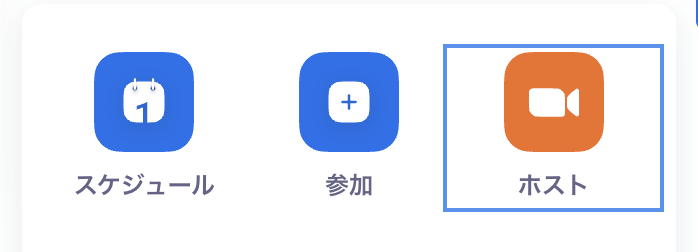
出典:Zoom
3. カメラとマイクがONであることを確認したら、画面右下の「詳細」から「レコーディング」を選択し、録画を開始します。
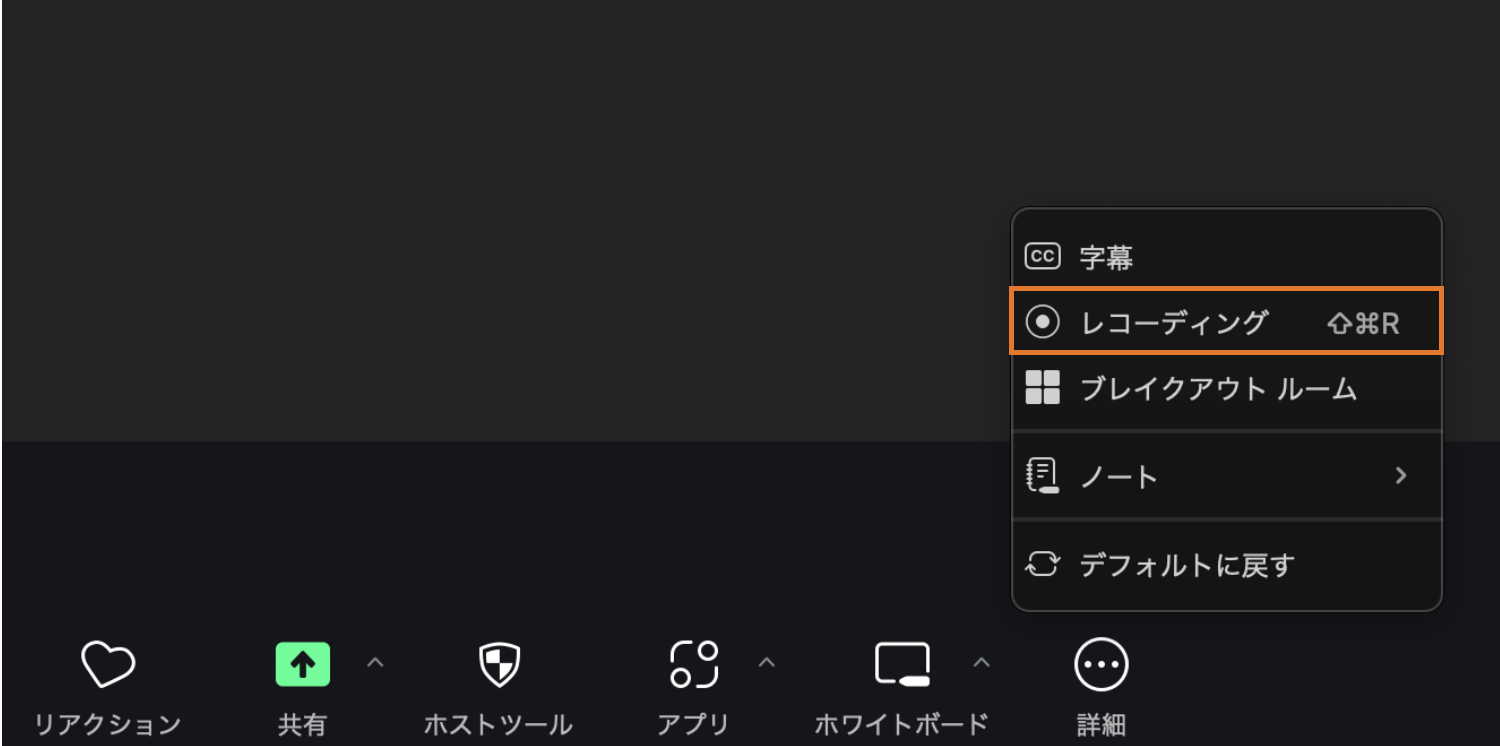
出典:Zoom
4. ウェビナーが終了したら、録画を停止します。録画中は、一時停止や再開の操作も可能です。
録画したデータは、あとで編集してより魅力的なコンテンツに仕上げましょう。
不要な部分をカットし、内容が頭に入りやすいようにテロップを入れると、視聴者が飽きずに楽しめる動画を目指せます。
Zoom以外のツールでウェビナーを録画配信する方法
Zoom以外にも、ウェビナーを録画配信する方法は3つあります。
- ウェビナー配信ツールの機能を使う方法
- 録画アプリを使う方法
- パソコンの画面録画機能を使う方法

それぞれの特徴を理解して、目的に合った方法を選びましょう。
①配信ツールの機能を利用する方法
多くのウェビナー配信ツールには、録画機能が標準で搭載されており、録画と配信のスムーズな連携で手間を省けます。
たとえば、Lキャスト、ネクプロ、EventHub(イベントハブ)などが代表的なツールです。
ウェビナー配信に特化しており、高品質な録画が期待できます。
また、参加者の情報管理、アンケート、チャットなど、ウェビナーに必要な機能が充実している点も魅力です。
ただし、録画機能の充実度や利用可能な機能は、ツールによって異なります。充実した機能の利用には、多くの場合、有料プランに加入する必要があります。
②録画アプリを使う方法
録画アプリを使用すると、柔軟で多機能な録画が可能です。代表的なアプリには、OBS Studio、Bandicam、Camtasiaなどがあります。
これらのアプリは、画質や音声の設定、録画範囲の指定など、細かなカスタマイズができ、録画後の編集機能を備えたものも多いため、一つのソフトで完結できるのが利点です。
ただし、アプリのインストールが必要で、有料の場合もあるため、必要な機能や予算に応じて選びましょう。
③パソコンの画面録画機能を使う方法
WindowsやMacには、追加のソフトウェアを使わずに画面録画できる標準機能が備わっています。
Windowsでは「ゲームバー」、Macでは「QuickTime Player(クイックタイムプレーヤー)」を使用して簡単に録画が可能です。
この方法のメリットは、追加費用がかからず、操作が比較的簡単な点です。
ただし、録画の細かな設定や特殊なエフェクトを追加する機能はなく、基本的な用途に限られます。また、長時間の録画ではデバイスの保存容量に注意が必要です。
ビジネス用途や高度な設定を求める場合は、専用の録画ツールやアプリの導入を検討しましょう。
録画ウェビナーの効果的な活用方法4選
ここでは、録画ウェビナーを効果的にする4つの方法を紹介します。

さまざまな活用方法や効果を理解することで、売上アップや業務改善、コストの削減にも役立ちます。
1.見込み客への配信で関係を構築する
録画ウェビナーは、見込み客へのアプローチや既存顧客との関係づくりに有効です。
たとえば、以下の活用法が挙げられます。
| 商品紹介 | 商品の特徴や魅力を分かりやすく伝え、購買意欲を高める。
商品の使い方やアパレルのコーディネート紹介、不動産物件のバーチャル内覧などに効果的。 |
| ノウハウ・スキル提供 | 業界トレンドや専門知識を配信し、企業への信頼性を高める。
家計の節約術や業務効率を上げるコツなど、視聴者に価値のある情報が有効。 |
メールやSNSで「〇月限定で視聴可能」や「今だけ無料」といった期間限定要素を強調すると、より興味を引きやすくなります。
また、ウェビナーの最後に「無料相談の予約はこちら」など、具体的な次のアクションを促すメッセージを加えれば、顧客とのつながりを深めるきっかけを作れます。
2.社内の情報共有や研修に利用する
録画ウェビナーは、社内での情報共有や研修を効率的に行うツールとしても活用できます。
たとえば、入社オリエンテーションや業務マニュアルを動画で配信すると、繰り返しの研修を省き、効率よく新人教育が進められます。
また、各部門の専門知識やノウハウを共有し、社員全体のスキルアップを図る使い方も可能です。
社員が自分のスケジュールに合わせて視聴でき、業務と学習の両立がしやすい点が録画配信の強みです。

新人研修を自動化した事例は、こちらをご覧ください。
3.改善のための資料として使用する
録画ウェビナーは、次のコンテンツの改善に役立つ資料ともなり得ます。
視聴時間や回数、途中離脱のタイミングなどのデータを分析すると、視聴者がどの部分に興味を持ち、どこで離れてしまったのかを把握できます。
これらのデータをチーム内で共有し、改善点や新しいアイデアを議論すれば、次回のウェビナーをより魅力的にできるでしょう。
さらに、過去の成功事例や失敗事例を記録として残し、定期的に振り返ることで、チーム全体のスキルアップにもつながります。
4.広告やプロモーション素材に活用する
録画ウェビナーのなかから印象的なシーンを切り出し、広告やプロモーション素材に活用することも可能です。
SNSや動画広告に利用したり、ランディングページに埋め込んだりすると、商品やサービスの魅力を視覚的に伝えられるでしょう。
活用のポイントは、以下の3つです。
- ターゲット層に合わせて編集する
- 短い時間で伝わるように長さを調整する
- 視聴後の行動(CTA)を明確に示す
魅力的な動画コンテンツの配信は、商品の認知度向上やブランドイメージの強化につながり、購入や問い合わせの増加を後押しします。
ウェビナーの録画配信で得られる6つのメリット
ウェビナー録画配信は、主催者と参加者の双方にメリットがあります。
主催者にとっては、効率的な運営やコンテンツの再利用が可能となり、参加者にとっては視聴の自由度が広がるのが特徴です。

主催者と参加者に分けて、それぞれのメリットを解説します。
主催者側のメリット3つ
主催者にとっての具体的なメリットは、以下の3つです。
- 配信時のトラブルを防げる
- 何度でも活用できる
- より多くの人に届けられる

主催者側のメリットを理解し、自社のマーケティング方法に録画配信が適しているか確認しましょう。
配信時のトラブルを防げる
録画配信では、事前にウェビナーの内容を作成・確認できるため、リアルタイム配信で発生しがちなトラブルを回避できます。
ネット回線の不安定さや進行中の予期せぬミスも、録画したコンテンツであれば影響を受けません。
視聴者に安定した品質のコンテンツを届け続けることで、ブランドイメージや信頼性を保てます。
何度でも活用できる
録画したウェビナーは、一度作成すれば繰り返し利用できる、コストパフォーマンスに優れたコンテンツです。
同じテーマで別のイベントを開催する際に再利用したり、企業の資料として保存しておいて必要なタイミングで活用したりすることも可能です。
さらに、動画の一部を編集してプロモーション素材として使用すれば、効率的なブランド認知の向上が期待できるでしょう。
より多くの人に届けられる
録画配信は、視聴のタイミングを限定しないため、ライブ配信に参加できなかった人にもコンテンツを届けられます。
たとえば、異なるタイムゾーンに住む人や、仕事の都合でライブ配信に参加できなかった人も、録画なら自身のスケジュールに合わせて視聴可能です。
参加者の幅が広がれば、コンテンツの影響力も高まり、見込み客の獲得や成約率アップなどの目的も達成しやすくなるでしょう。
参加者側のメリット3つ
参加者にとっての具体的なメリットは、以下の3つです。
- 安定した品質で視聴できる
- 予定通りに進行する
- いつでも振り返れる

参加者側のメリットを知り、自社のマーケティング活動にどのように活かせるかを見極めましょう。
安定した品質で視聴できる
録画配信では、事前に収録した映像を使用するため、音声や画質が安定しており、視聴中にストレスを感じることはありません。
通信トラブルや音声の乱れも起こらないため、情報が確実に伝わります。
これにより、参加者はウェビナーに集中しやすく、重要なポイントを見逃すリスクも少なくなるでしょう。特にビジネスや教育目的のウェビナーでは重要なポイントとなります。
予定通りに進行する
録画配信はあらかじめスケジュールに沿って準備されているため、配信の進行が予定通りに進みます。
ライブ配信でありがちな遅延や想定外のトラブルによる中断がなく、視聴者も時間を効率的に使えるのが魅力です。
限られた時間内で確実に情報を得たい参加者にとっては、録画配信の安定感がウェビナーへの参加意欲を高める要因にもなり得ます。
いつでも振り返れる
録画配信では、自分のペースに合わせて内容を何度でも振り返れます。
聞き逃した部分や理解を深めたい箇所を繰り返し視聴できるため、学びの質が向上するでしょう。
また、リアルタイムで参加できなかった場合でも、後日視聴が可能なので、忙しいビジネスパーソンや学生にとっても便利です。
ウェビナー録画配信の失敗を防ぐ3つのポイント
録画配信には多くのメリットがありますが、一方で注意すべき課題もあります。
ここでは、失敗を防ぐための3つのポイントを解説します。
- コミュニケーション不足への対応が必要
- 飽きさせない工夫が必要
- 古い情報の見直しが必要

ウェビナーに起こりうる課題を予測し、事前に対応策を講じることで、より効果的な録画配信を行いましょう。
コミュニケーション不足への対応が必要
録画配信では、リアルタイムで視聴者からの質問に対応できないため、疑問や不安が解消されず、参加者の満足度や評価が低くなる可能性があります。
この課題を克服するには、以下の方法が効果的です。
- ウェビナー後にチャットやメールで質問を受け付ける
- よくある質問と回答を動画や自動応答で用意しておく
- 質問フォームを設置し、定期的に回答を共有する
コミュニケーション不足への対策を講じることで、参加者の満足度を高められ、信頼関係の構築にもつながります。
飽きさせない工夫が必要
録画配信では、ライブ感や臨場感が少なく、視聴者の集中力が低下しやすい課題もあります。そのため、視聴を途中で中断されることも少なくありません。
視聴者の関心を引き続けるために、次の工夫を取り入れましょう。
- 動画を分割し、各セクションを10~15分以内にまとめる
- 図表やイラストを使って、視覚的にわかりやすくする
- 各セクションの終わりに確認問題を設けて、遊び要素を加える
関心を惹きつける工夫により、飽きを防ぐだけでなく、内容がより深く視聴者に伝わりやすくなります。
遊び要素を取り入れる方法として、ゲーミフィケーションを活用するのもひとつの手段です。
古い情報の見直しが必要
録画コンテンツは、時間の経過とともに情報が古くなり、視聴者にとっての価値が低下するリスクがあります。特にビジネスでは、最新情報の維持が欠かせません。
以下に注意し、コンテンツの鮮度を保ちましょう。
- 定期的に内容を見直し、古くなった情報を更新する
- 数値や統計に関する情報には、具体的な日付を明記する
- 更新日や有効期限を表示し、信頼性を確保する
- 大きな変更がある際には、新しい資料や補足動画を追加する
常に新鮮な情報を伝えることで、視聴者からの信頼を得られるのはもちろん、録画配信の価値を長期的に保てるメリットもあります。
録画配信を効果的に行うなら「Lキャスト」
効果的な録画配信を簡単に行うなら、「Lキャスト」がおすすめです。
Lキャストの利用には、LINE公式アカウントの拡張ツール「Lステップ」の連携が必須ですが、この組み合わせによって効率的なマーケティングが可能になります。
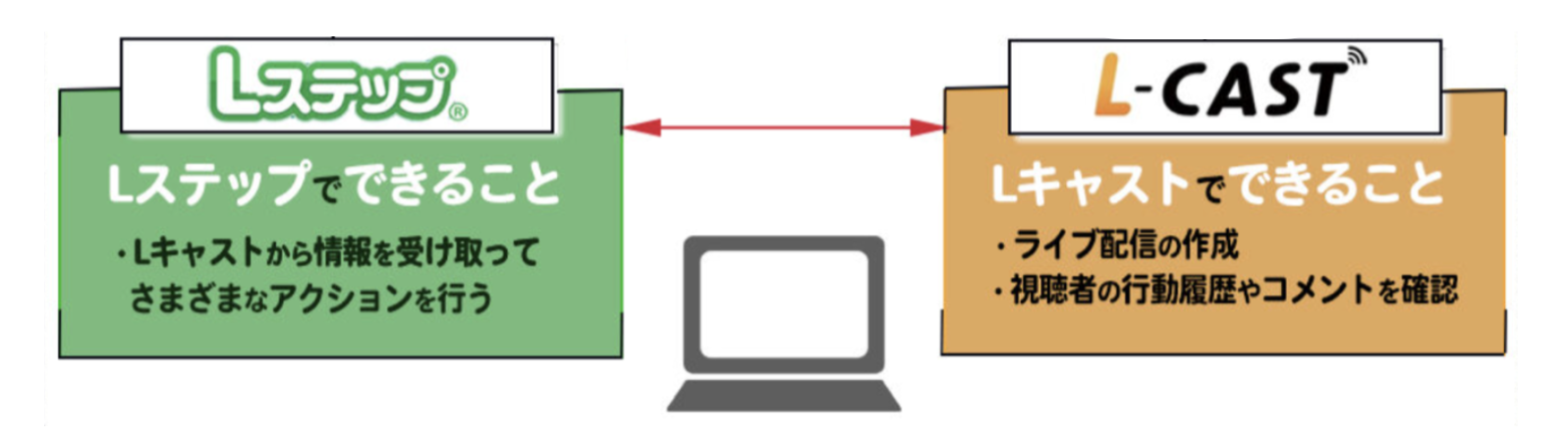
具体的には、以下の活用例が挙げられます。
- 顧客管理の一元化
- 録画配信中の視聴データにもとづいたLINE配信
- イベント申し込み者へのリマインド配信の自動化
さらに、Lキャストが選ばれる理由は次の3つです。
- イベント申し込みページの簡単作成
- 臨場感にこだわった擬似LIVE機能
- ライブローンチの完全自動化

機能の内容を順に紹介します。
イベントの申し込みページを簡単作成
Lキャストでは、プログラミングの知識がなくても、直感的な操作でイベント申し込みページを作成できます。ドメインやサーバーの契約が不要で、最短即日の公開が可能です。
具体的には、以下のようにサムネイルや概要を入力します。
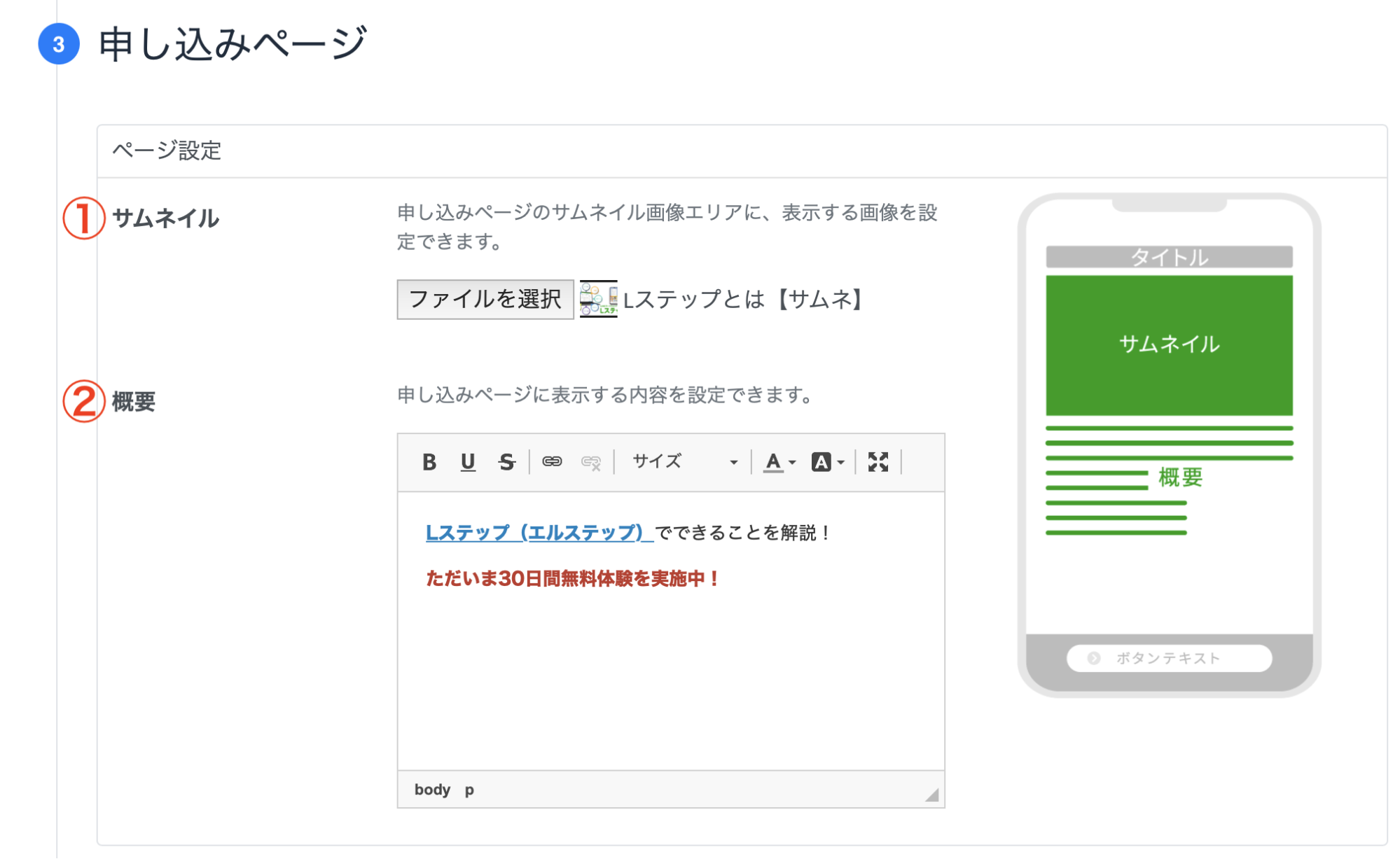
また、必要に応じて申し込みボタンの色やテキストの変更、対象者の条件設定なども行えます。
さらに、申し込みした参加者向けに、自動で表示されるサンクスページや、フォローアップ用のサンクスメッセージも設定可能です。
これにより、申し込み対応に時間や手間を取られることなく、業務を効率化できます。
臨場感にこだわった擬似LIVE機能
Lキャストは、生放送のような録画配信ができる「擬似LIVE機能」も特徴のひとつです。
視聴者のLINEアイコンやコメントがリアルタイムで反映され、まるでライブ配信のような体験が叶います。参加者の名前は任意で変更でき、プライバシーが守られる安心感も魅力です。
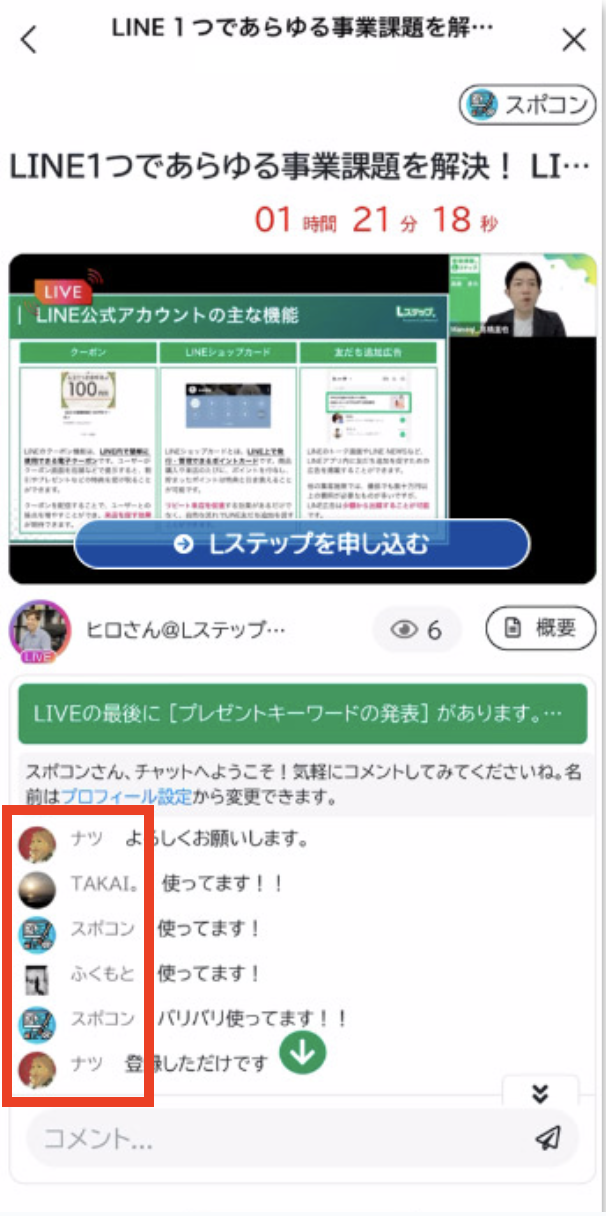
さらに、事前に設定したコメントを特定のタイミングで自動送信する機能も搭載されています。
たとえば以下の画像のように、「音声は聞こえていますか?」といった確認コメントを配信開始2秒後に送信し、資料のURLを5分後に共有することも簡単です。
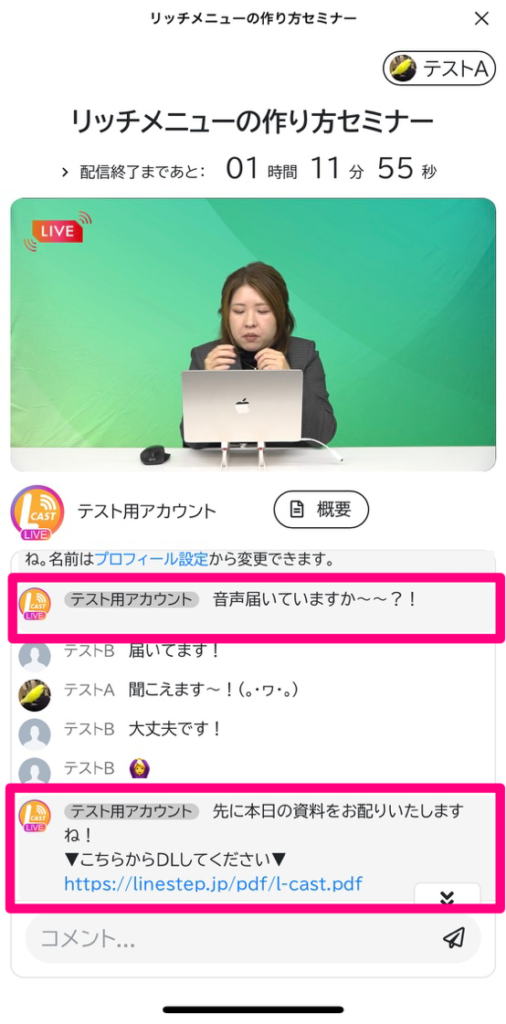
これらの機能で、録画配信でありながら参加者とのやりとりを活性化し、より高い反応率を実現できます。
ライブローンチの自動化
Lキャストの放送終了後に好きなページに転送できる「リダイレクト機能」を使えば、ライブローンチを効率的に自動化することも可能です。
たとえば、セミナー①が終わった直後に、セミナー②の案内を自動で表示させられるため、セールスファネルの一部として次のステップへ自然に誘導する仕組みが作れます。
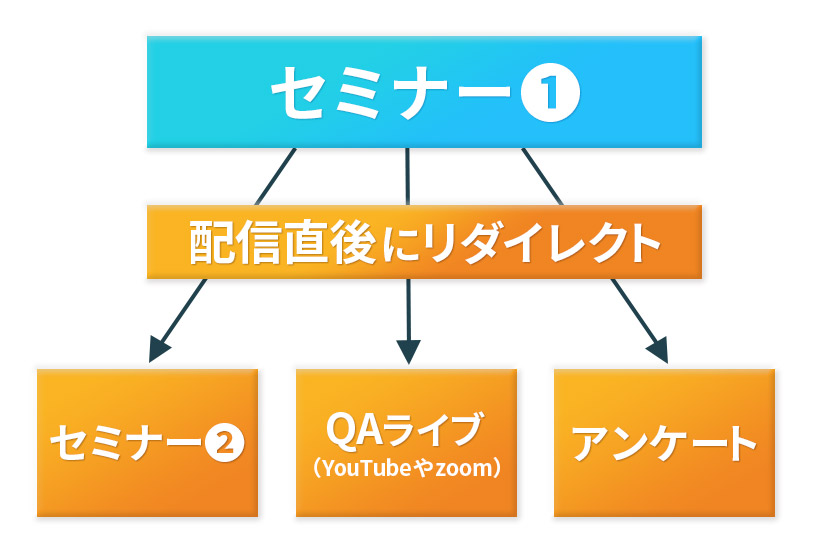
これにより、段階を踏んで顧客の興味を育てられ、成果に結びつけやすくなります。
集客段階ではインフルエンサーとのコラボ動画を録画配信し、販売段階では店舗スタッフによるライブ配信を組み合わせるといった使い方もできます。
セールスファネル全体をスムーズに運用したい方におすすめの機能といえるでしょう。
Zoomなどを使ったウェビナーの録画配信で顧客の興味を育てよう
録画ウェビナーには、安定した品質や効率的な運営、視聴者の利便性など、多くのメリットがあります。
特に同じ内容を繰り返し配信する際に効果的ですが、コミュニケーション不足やコンテンツの新鮮さが薄れないよう、注意が必要です。
録画配信のメリットを活かすための工夫や対策を取り入れ、企業の成長を目指しましょう。






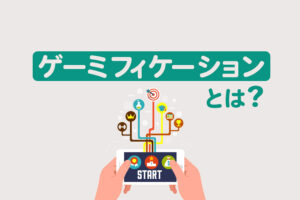










-1.jpeg)

